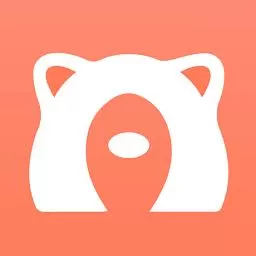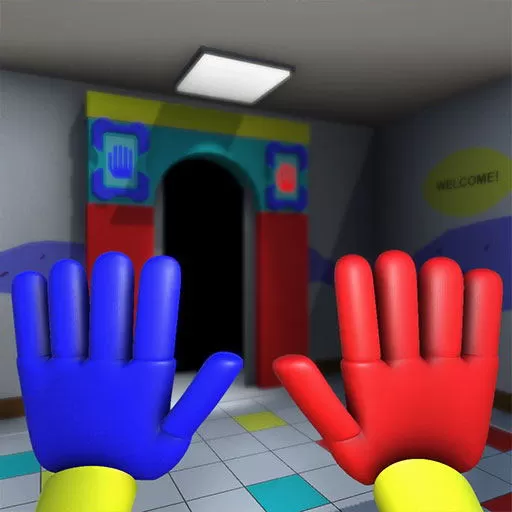大白菜U盘启动盘制作及Win10系统安装详细步骤教程
随着电脑故障频发或者系统升级的需求,许多用户选择通过U盘启动盘来安装或重装Windows系统。大白菜U盘启动盘是一款深受用户喜爱的制作工具,简单高效,支持多种系统安装。本文将详细介绍如何利用大白菜制作U盘启动盘,并通过其安装Windows 10系统的全过程,帮助用户轻松完成系统安装。
一、大白菜U盘启动盘制作准备工作
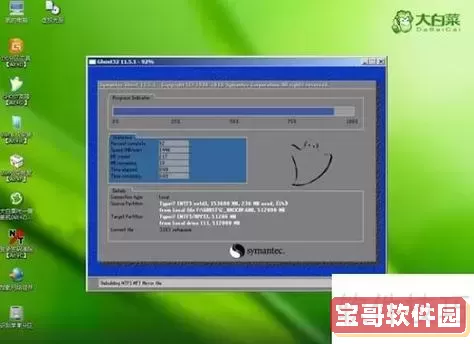
1. 准备一个容量不低于8GB的U盘,建议使用品质较好的品牌U盘,避免制作过程中出现读写错误。制作启动盘时,U盘会被格式化,请务必提前备份重要数据。
2. 下载大白菜一键制作工具,官网地址为:http://www.dabaicai.com,最新版通常支持最新的Windows系统安装。
3. 准备Windows 10系统镜像文件(ISO格式),可以从微软官方网站下载正版镜像文件,确保系统稳定与安全。
二、大白菜U盘启动盘的制作步骤
1. 将U盘插入电脑,打开下载好的大白菜制作工具。
2. 在软件界面选择制作启动U盘,软件会自动识别连接的U盘,确认选择正确的U盘。
3. 点击“一键制作”按钮,软件会格式化U盘并写入启动文件。等待制作完成,通常需要几分钟时间。
4. 制作完成后,工具会提示成功,可以将U盘安全移除备用。
三、通过大白菜U盘启动盘安装Windows 10系统
1. 将制作好的大白菜启动U盘插入目标电脑的USB口。
2. 重启电脑,在开机自检界面按下对应的启动快捷键(常见为F12、Esc、F8或Del,具体以品牌型号而定),进入启动设备选择菜单。
3. 选择U盘启动项(通常带有“USB HDD”字样),按回车进入大白菜的启动菜单。
4. 进入大白菜菜单后,选择“PE微型系统”启动,这样可以进入Windows预安装环境。
5. 在PE系统下,运行桌面上的“大白菜装机工具”或“Win10安装器”。
6. 浏览并选择事先准备好的Windows 10镜像文件(ISO)。
7. 选择安装目标盘符,通常为系统盘。若需全新安装,建议先格式化该分区或删除旧分区,然后重新创建分区。
8. 点击“开始安装”,安装程序会自动复制文件并进行系统安装,期间电脑会多次重启。
四、安装完成后的注意事项
1. 第一次启动进入Windows 10系统时,按照提示完成初始设置,如地区、语言、账户和网络连接等。
2. 安装完成后建议先安装主板芯片组驱动、显卡驱动和网卡驱动,确保设备正常工作。
3. 运行Windows Update进行系统更新,补丁安装以保障系统安全稳定。
4. 备份系统镜像或创建恢复点,方便今后快速恢复系统。
五、小贴士
1. 制作启动盘时,如遇识别不了U盘或制作失败,尝试更换USB接口或重新格式化U盘。
2. 选用正版Windows系统镜像可避免后续激活和使用问题,切勿使用来历不明的镜像。
3. 重装系统前务必备份重要资料,防止数据丢失。
通过以上步骤,用户能够借助大白菜U盘启动盘工具,快速制作启动盘并顺利安装Windows 10系统,不论是新机装机还是旧机维护都非常适用。掌握这些方法,能让电脑的维护更加从容自信。
版权声明:大白菜U盘启动盘制作及Win10系统安装详细步骤教程是由宝哥软件园云端程序自动收集整理而来。如果本文侵犯了你的权益,请联系本站底部QQ或者邮箱删除。